Bei unserer täglichen Arbeit müssen wir oft Videomaterial zwischen Telefon und Computer übertragen, Daten mit USB-Sticks übertragen oder uns mit großen Bildschirmen verbinden.Wir brauchen sogar mehrere Ports, um gleichzeitig zu arbeiten.Das ist der Ort, an dem einAnlegestationAllerdings wissen viele Menschen immer noch nicht, was eine Dockingstation ist, wofür sie dient, oder der Unterschied zwischen einer Dockingstation, einem Hub und einem Splitter.
Wenn Sie diese Punkte verstehen, werden Sie den Einkaufsführer viel einfacher und effektiver finden.Es ist, als würde man die Axt schärfen, bevor man Holz hackt.!
1Was ist eine Docking Station?
Viele Leute denken vielleicht an frühe Dockingstationen als sperrige, rechteckige "Boxen".wie ihre X- und T-SerieDiese Dockingstationen im Basis-Stil sind über einen dedizierten Port auf der Unterseite des Laptops verbunden und ermöglichen eine erweiterte Funktionalität, indem der Laptop einfach oben aufgestellt wird.
Später, im Jahr 2016, ersetzte Apple alle Ports auf seinen MacBooks durchThunderbolt 3 (Typ C)Um ein schlankeres Design zu erreichen und die Akkulaufzeit zu verbessern, entfernten sie 90% der Ports, was den Trend zu dünneren und leichteren Laptops vorangetrieben hat.Typ-C ist mit verschiedenen Dateitransfers kompatibel, Videoübertragung und Stromversorgungsprotokolle, was es weit überlegen gegenüber anderen gängigen Schnittstellen macht.Die traditionellen USB-Ports Typ A und HDMI/DP-Ports für externe Displays wurden seltener.
Wenn Sie Dateien von einem USB-Laufwerk übertragen oder eine VGA-Schnittstelle verwenden müssen,Anlegestationist für die Umstellung zwischen verschiedenen Steckdosentypen unerlässlich.
Eine Anlegestation wird auch alsPort-ReplikatorEs hat einen unabhängigen Datenverarbeitungschip, der Kommunikationsdaten aufteilen und konvertieren kann. Es kann einen voll ausgestatteten Typ-C-Port in mehrere verschiedene Arten von Schnittstellen erweitern.
Sie können eine Dockingstation einfach als eineexternes digitales GerätEs erweitert und bereichert die externen Ports eines Laptops, die hauptsächlich dazu dienen,Mehr Schnittstellen hinzufügen.Sie können es sich auch als "Power-Stripe" vorstellen, die es Ihrem Laptop ermöglicht, sich mit mehreren externen Geräten wie Monitoren, USB-Laufwerken, SD-Karten, TF-Karten, Projektoren usw. zu verbinden.es ermöglicht die Datenübertragung, bidirektionales Laden, Bildschirmspiegelung und mehr, die Ihre Arbeitseffizienz effektiv verbessern.

2Ist eine Dockingstation notwendig?
An diesem Punkt fragen Sie sich vielleicht: "Was kann diese Anlegestation für die 'Power Strip' tun?
Zunächst und vor allem, ob Sie eine Dockingstation benötigen, hängt davon ab, ob SieVerwenden Sie es.Wenn Sie in die folgenden vier Szenarien passen, benötigen Sie eine Dockingstation:
-
Erweitern von Ports:Wenn Ihr Computer nicht über genügend Ports verfügt, können Sie eine Dockingstation verwenden, um mehr externe Geräte anzuschließen.und andere Geräte für einfache Präsentationen und DateiübertragungenSie können sich auch mit Fernsehern, Audiosystemen, Spielekonsolen usw. verbinden, um ein Heimunterhaltungszentrum zu schaffen.und andere Geräte, um jederzeit schöne Momente einzufangen.Überall.
-
Keine Wi-Fi, benötigen Sie eine Kabelverbindung:Wenn Ihr schlanker Laptop keinen Ethernet-Anschluss hat, aber Sie eine stabile und schnelle kabelgebundene Netzwerkverbindung benötigen, kann eine Dockingstation mit eingebautem Gigabit-Ethernet-Anschluss Ihren Netzwerkbedürfnissen gerecht werden.
-
Organisieren Sie Ihren Desktop:Wenn Sie in der Regel viele Geräte mit Ihrem Computer verbinden oder mehrere Bildschirmanzeigen benötigen und Ihr Schreibtisch mit Kabeln überladen ist,Sie können Ihre externen Geräte mit einer Dockingstation verbinden, um Ihren Desktop sauber und ästhetisch ansprechend zu halten.
-
Verwandeln Sie Ihr iPad in einen Laptop:Stecken Sie eine Dockingstation in den Typ-C-Anschluss Ihres iPads an und verbinden Sie eine Tastatur, Maus und Kopfhörer.bietet eine Benutzererfahrung, die einem Laptop ähnelt.
3Was ist der Unterschied zwischen einer Docking Station, einem Hub und einem Splitter?
Einige Leute verwechseln Dockingstationen mit Hubs (auch Splitter genannt). Während beide verwendet werden können, um Laptop-Ports zu erweitern, haben sie grundlegende Unterschiede in ihren Schnittstellen und internen Chips.
1 Schnittstellenunterschiede
Schnittstellen (Splitter)Hubs sind in der Regel mit Schnittstellen mit Geschwindigkeiten von nur 10 Gbps oder sogar niedriger. Je mehr Schnittstellen sie aufteilen, desto weniger Bandbreite bekommt jeder. Daher sind Hubs auf die Replikation und Erweiterung von USB-Ports beschränkt,mit einer Leistung von mehr als 50 W und einer Leistung von mehr als 50 W.
AnlegestationenDie Anbindungsstationen können ihre Bandbreite aus voll funktionsfähigen Typ-C-Schnittstellen mit einer Bandbreite von 20 Gbps oder mehr beziehen.Außerdem bietet es mehrere USB 3.0-Anschlüsse, können sie auch auf nicht-USB-Schnittstellen wie HDMI, VGA-Video-Anschlüsse, Gigabit-Ethernet-Anschlüsse, SD/TF-Kartenslots und PD-Schnellladung erweitert werden.
2 Unterschiede zwischen internen Chips
HubsSie haben keine internen Verarbeitungsschiffe, sondern nur einen HUB-Chip, der das Eingangs-USB-Signal repliziert und erweitert.Ein USB-Port als mehrere USB-Ports zu behandeln.
AnlegestationenSie bieten eine viel größere Ausdehnung und eine bessere Stabilität.
3 Kaufberatung
Zusammenfassend:AnlegestationenWenn Sie nur eine große Anzahl von USB-Anschlüssen benötigen und ein begrenztesDrehkreuzWenn Sie jedoch mehr als nur viele USB-Ports benötigen (z. B. Multi-Screen-Office-Setup, Dateitransfer, Hochgeschwindigkeitsladung, Netzwerkverbindung) und über ein ausreichendes Budget verfügen, können SieEs wird dringend empfohlen, eineAnlegestation.

Wie wähle ich die richtige Dockingstation für mich?
1. Systemkompatibilität bestätigen
Zu den Laptop-Betriebssystemen auf dem Markt gehören Windows, MacOS und Linux. Einige Geräte können spezifische Anforderungen oder Einschränkungen für Dockingstationen haben.Einige Apple-Geräte benötigen möglicherweise Apple-zertifizierte Dockingstationen, um voll funktionsfähig zu sein. Auch einige Dockingstationen können für Windows-Systeme besser geeignet sein, mit weniger reibungsloser Leistung auf macOS. Daher ist Kompatibilität entscheidend.Überprüfen Sie immer die Produktbeschreibung oder konsultieren Sie den Kundendienst, um zu überprüfen, ob es Ihr Betriebssystem unterstützt.
P.S.: Ich bin nicht hier.Einige Dockingstationen sind für bestimmte Marken wie Apple, Lenovo oder Dell konzipiert, während andere universell sind und mit fast allen Laptopmarken kompatibel sind.
2. Deine erforderlichen Dockingstation-Ports klären
Bei der Auswahl einer Dockingstation wählen Sie die richtigen Ports aus, nicht nur viele. Zu viele unnötige Ports können Verschwendung sein, während zu wenige Sie dazu zwingen könnten, später einen neuen zu kaufen.vor dem KaufEs empfiehlt sich auch, die Ports zu prüfen, die Sie in Zukunft benötigen könnten, um wiederholte Einkäufe und Geldverschwendung zu vermeiden.
Nachfolgend habe ich einige gängige Ports und Funktionen für Ihre Referenz aufgelistet:
Für die tägliche Büroarbeit oder Unterhaltung fallen die häufig verwendeten Häfen typischerweise in vier Hauptkategorien:Datenübertragungsanschlüsse, Videoanschlüsse und andere funktionelle Anschlüsse.
-
Datenübertragungsorte:Einbezieht USB-A-Anschlüsse (für das Anschließen von Peripheriegeräten, Datenübertragung), Typ-C-Anschlüsse (für Datenübertragung, Videoausgabe, Aufladen) und SD/TF-Kartenslots (für das Lesen von Kamera-/Telefonspeicherkarten).
-
Videoporte:Dazu gehören vor allem HDMI, DP, VGA und Type-C.
-
Andere Funktionshäfen:Dazu gehören hauptsächlich Ethernet-Anschlüsse, Audioanschlüsse und PD-Ladeanschlüsse.
Jetzt, da wir die Port-Typen besprochen haben, lassen Sie uns kurz die Funktionen der gängigen Ports erklären, um Ihnen weiter zu helfen, das zu finden, was Sie brauchen.
-
HDMI-AnschlussDie meisten modernen Displays verwenden HDMI-Anschlüsse für die Videoeingabe.sind Plug-and-playEin HDMI-Anschluss ist unerlässlich, wenn Sie einen externen Monitor anschließen müssen.
-
DP (DisplayPort) Port:Ähnlich wie bei HDMI ist es eine digitale High-Definition-Schnittstelle zur Verbindung zu Projektoren und Monitore, zur Übertragung von Video und Audio und zur Unterstützung von Multi-Screen-Ausgaben.Viele Spieler sind mit dieser Schnittstelle vertraut..
-
USB-AnschlussUSB-Ports können verwendet werden, um eine Maus, USB-Laufwerk, Tastatur usw. zu verbinden und Datenübertragung zu unterstützen. Sie werden allgemein in MicroUSB, Typ-A, Typ-B und Typ-C eingeteilt.Sie müssen nur Typ-A und Typ-C berücksichtigen.
-
VGA-AnschlussKann nur Videosignale übertragen und eignet sich zum Anschließen von Videoausgabegeräten an Anzeigegeräte mit VGA-Schnittstellen, die üblicherweise auf Projektoren oder älteren Bildschirmen zu finden sind.Es unterstützt nur 1080P-Videosignale.
-
SD/TF-Kartenslot:Dockingstationen haben in der Regel zwei Arten von Kartenplätzen zum Lesen von Speicherkarten: SD und TF. Diese werden hauptsächlich zum Einsetzen von Karten zum Lesen von Datendateien verwendet.Wählen Sie eine Dockingstation mit einem SD-Slot.
-
Ethernet-Port:Wird verwendet, um ein Netzwerkkabel zu verbinden. Netzwerkkabel kommen in 100Mbps, Gigabit (1000Mbps), und 10 Gigabit Geschwindigkeiten.Beachtung der Kompatibilitätsprobleme sowohl für den Anschluss als auch für das Kabel.
Schließlich müssen Sie feststellen, welche Geräte Sie regelmäßig anschließen, auch gelegentlich verwendete Geräte oder solche, die für zukünftige Verwendung geplant sind.Die Anzahl der Geräte bestimmt die Anzahl der Ports, die Sie auf Ihrer Dockingstation brauchen.
-
Bildschirmspiegelung:Wenn Sie häufig Ihren Bildschirm von einem kleinen Gerät auf ein großes für Meetings, Spiele oder Videos projizieren müssen, wählen Sie eine Dockingstation mit HDMI-, DP- oder VGA-Anschlüssen.Das macht Büropräsentationen einfacher.. Beachten Sie, dass DP im Allgemeinen zur Verbindung zu älteren Projektoren verwendet wird.
-
Internetzugang:Wenn Ihr schlanker Laptop eine kabelgebundene Internetverbindung für Stabilität benötigt, wählen Sie eine Dockingstation mit einem RJ45-Anschluss.die für den täglichen Büro- und Unterhaltungsbedarf ausreicht.
-
Datenübertragung:Für die Datenübertragung wählen Sie direkt eine Dockingstation mit USB-Anschlüssen. Diese können auch Festplatten, Tastaturen, Mäuse und andere USB-Geräte anschließen.
-
Fotografen und Designer:Generell müssen schnell Fotos von Kameras übertragen werden. Es wird empfohlen, einen Expanser mit SD/TF-Karten-Slots zu wählen.
3. Achten Sie auf die Docking-Station-Schnittstellenprotokolle
Nachdem Sie Ihre Verbindungsbedürfnisse geklärt haben, übersehen Sie nicht die Schnittstellenübertragungsprotokolle.Sie müssen bestätigen, ob der Port Ihres Laptops die Datenleistung für diese Geräte verarbeiten kannZum Beispiel können zwei USB-C-Anschlüsse aufgrund unterschiedlicher unterstützter Protokolle sehr unterschiedliche Übertragungsmöglichkeiten haben (z. B. ist USB 2.0 langsamer als USB 3.0).
-
USB-A-Schnittstellen-Versionen:USB 2 ist enthalten.0USB 3.0USB 3.2, und USB 4.0. Die maximale Übertragungsbandbreite beträgt 10 Gbps. Für normale mechanische Festplatten reichen USB 3.0 oder höhere Protokolle für den Vollgeschwindigkeitsbetrieb aus.mindestens USB 3.2 oder höhere Protokolle sind für den Vollgeschwindigkeitsbetrieb erforderlich.
-
Typ-C-Schnittstellen-Versionen:Der vollständige Name ist USB Typ-C, der sich hauptsächlich auf das Transmissionsprotokolldesign konzentriert.1Typ C 3.2, Thunderbolt 3/4, etc., mit einer maximalen Übertragungsbandbreite von 40 Gbps.ist ein Hochgeschwindigkeits-Übertragungsprotokoll und ist Standard auf Apples MacBook-Serie (Thunderbolt 3, Thunderbolt 4). Im Gegensatz zu den Standard-USB-Protokollen ist es ein nicht öffentliches Protokoll mit Bandbreiten von bis zu 40 Gbps.
-
SD/TF-Karten-Schlitze:SD 3.0/4.0 zum Lesen von Speicherkarten für Kamera/Telefon mit theoretischen Übertragungsgeschwindigkeiten von bis zu 312 MB/s.
-
HDMI-Schnittstellen-Versionen:HDMI 2.0, HDMI 2.1Wenn Ihr Budget es zulässt, wählen Sie HDMI 2.1, die Auflösungen bis 8K und Erfrischungsraten bis 240Hz unterstützt und mit anderen Versionen kompatibel ist.4, die eine 4K-Auflösung unterstützt.
-
DP (DisplayPort) Schnittstellen Versionen:Hauptsächlich DP 1.2, DP 1.4, und DP 2.0Wenn Ihr Budget es zulässt, empfiehlt es sich, die höchste Version, DP 2, zu wählen.0. Wenn Ihr Budget begrenzt ist, kann DP 1.2 im Allgemeinen die Anforderungen an die Nutzung von 4K/60Hz erfüllen.
-
VGA-Schnittstellenversionen:Die meisten VGA-Anschlüsse unterstützen nur 1080P 60Hz-Ausgabe. Wenn Sie höhere Bildschirmverlängerungsbedürfnisse haben, wird empfohlen, ein HDMI-Protokoll zu verwenden.
4Überprüfen Sie die Stabilität der Dockingstation.
Obwohl die Technologie der Dockingstationen inzwischen recht ausgereift ist, ist es immer noch ratsam, Produkte von bekannten Marken mit hervorragender Handwerkskunst und zuverlässiger Qualität zu wählen.Dies gewährleistet eine reibungslose Datenübertragung und vermeidet strittige Probleme.
Zusammenfassung
Dockingstationen auf dem Markt können bis zu einem Dutzend von Ports haben, von denen viele die meisten Menschen möglicherweise nicht verwenden.wenn Ihr Monitor über HDMI angeschlossen wirdSie können auf einen DP-Port verzichten.
Es empfiehlt sich, die Interface-Funktionalität und -Qualität zu priorisieren.

 Ihre Nachricht muss zwischen 20 und 3.000 Zeichen enthalten!
Ihre Nachricht muss zwischen 20 und 3.000 Zeichen enthalten! Bitte überprüfen Sie Ihre E-Mail!
Bitte überprüfen Sie Ihre E-Mail!  Ihre Nachricht muss zwischen 20 und 3.000 Zeichen enthalten!
Ihre Nachricht muss zwischen 20 und 3.000 Zeichen enthalten! Bitte überprüfen Sie Ihre E-Mail!
Bitte überprüfen Sie Ihre E-Mail!